ऑनलाइन, ऑफलाइन और मोबाइल टूल का उपयोग करके आसानी से छवियों को धुंधला करें
जब आपका हाथ कांपता है और तस्वीरें लेने की कोशिश करता है, तो परिणाम लगभग अस्पष्ट और अस्थिर होते हैं, जो बहुत निराशाजनक हो सकता है। एक छवि का धुंधलापन, शुक्र है, इसे कई अलग-अलग तरीकों से हटाया जा सकता है। आप उन तकनीकों पर भरोसा क्यों नहीं करते हैं जो समय बर्बाद करने और एक ही तस्वीर को बार-बार स्नैप करके गुस्सा करने के बजाय तस्वीरों को धुंधला करने का लक्ष्य रखती हैं? कई ऑनलाइन संपादन उपकरण हैं, लेकिन हमने उन्हें संकलित किया है जिन्हें हमने सबसे मूल्यवान और भरोसेमंद पाया है। आइए आगे बढ़ते हैं और सीखते हैं किसी छवि को धुंधला कैसे करें बिना ज्यादा झंझट के।
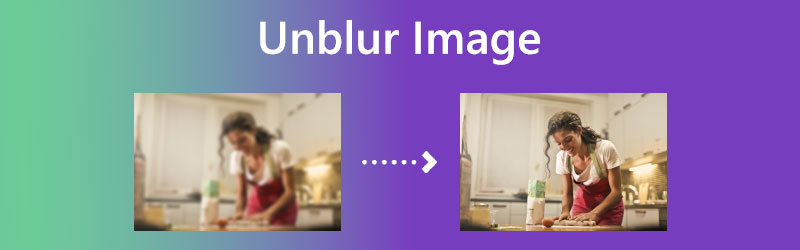

भाग 1. किसी छवि को ऑनलाइन कैसे धुंधला करें
1. विडमोर
The विडमोर फ्री इमेज अपस्केलर ऑनलाइन ऑनलाइन टूल है जो सबसे सटीक परिणाम प्रदान करता है और उन्हें संसाधित करने में सबसे तेज़ है। इस टूल की मदद से तस्वीरों का वास्तविक धुंधलापन हासिल किया जा सकता है, जो आर्टिफिशियल इंटेलिजेंस से संचालित होता है। Vidmore को Android, iPhone, Mac और Windows सहित विभिन्न ऑपरेटिंग सिस्टम पर एक्सेस किया जा सकता है। यह एक ऐसी सेवा प्रदान करता है जो मुफ़्त और असीमित दोनों है। इसके बावजूद, कम छवि गुणवत्ता के साथ कोई समस्या नहीं होगी। Vidmore आवर्धन क्षमताओं की एक श्रृंखला प्रदान करता है, जो 8x तक जाती है।
इस ऑनलाइन एप्लिकेशन का उपयोग करके तस्वीरों से धुंधलापन दूर करने का तरीका जानने के लिए आप निम्नलिखित कुछ तरीके अपना सकते हैं।
चरण 1: बस वेबसाइट के होमपेज पर जाने से आपको चीजों को और अधिक स्पष्ट रूप से देखने में मदद मिलेगी। आप का चयन करके चित्र को और अधिक देखने योग्य बना सकते हैं तस्वीर डालिये विकल्प, फिर उस छवि पर ब्राउज़ करना जिसके साथ आप काम करना चाहते हैं।
अभी इमेज अपस्केलर आज़माएं!
- फ़ोटो की गुणवत्ता सुधारें.
- चित्र को 2X, 4X, 6X, 8X तक बड़ा करें।
- पुरानी छवि पुनर्स्थापित करें, फ़ोटो को धुंधला करें, इत्यादि।

चरण 2: आपके द्वारा फोटो अपलोड करने के बाद, आपको उस पर आवेदन करने के लिए विभिन्न स्केल डिग्रियों का चयन दिया जाएगा। आप जो सबसे ज्यादा पसंद करते हैं उसे आप चुन सकते हैं। Vidmore अपने उपयोगकर्ताओं को तस्वीरों को मूल से दो से आठ गुना अधिक आकार में कहीं भी बड़ा करने की अनुमति देता है।
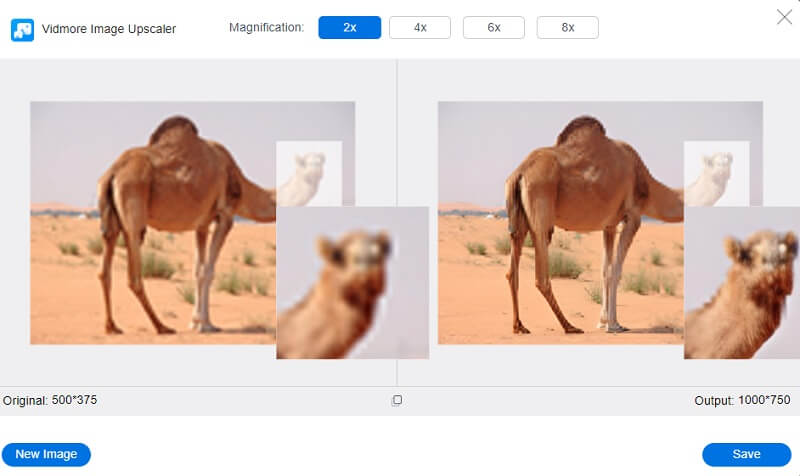
चरण 3: यदि आपने पहले ही आवश्यक न्यूनतम आकार प्राप्त कर लिया है, तो आप इसे अपनी फ़ाइल में सहेजना जारी रखने के लिए स्वतंत्र हैं, भले ही अब ऐसा करने की आवश्यकता न हो। इस बिंदु पर, इसे हटाने की आवश्यकता नहीं है। कृपया ऐसा न करें। दबाएं सहेजें आइकन यह सुनिश्चित करने के लिए कि आपके परिवर्तन उन्हें करने के बाद सहेजे गए हैं।
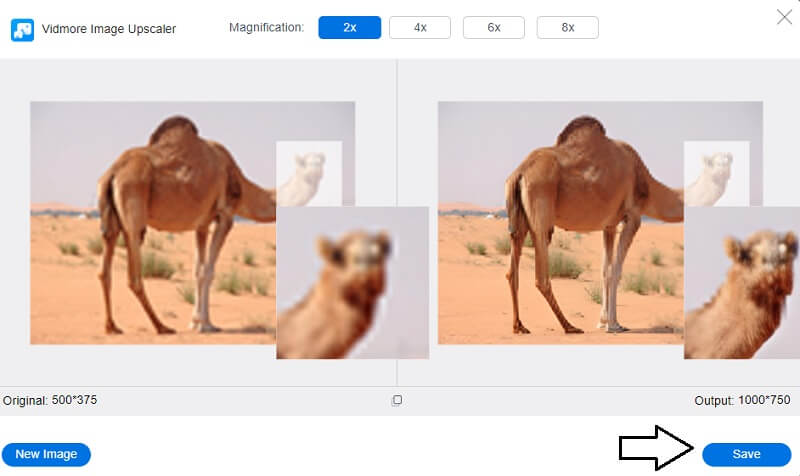
2. वेंसएआई
आप VanceAI में शामिल अनब्लर इमेज फंक्शन की मदद से अपनी धुंधली तस्वीरों को फिर से साफ कर सकते हैं। आरंभ करने के लिए बस कुछ टैप की आवश्यकता है। VanceAI विभिन्न टूल विकसित कर रहा है जो उपयोगकर्ताओं के लिए अपने उपकरणों पर तस्वीरों को बदलना आसान बनाता है। डिजिटल इमेज एडिटिंग के भीतर, संगठन एआई विशेषज्ञता का उपयोग कर रहा है और ग्राहकों द्वारा ऑनलाइन पूछे जाने वाले प्रश्नों में अंतर्दृष्टि प्राप्त कर रहा है। प्रसंस्करण के बाद, आप एक ऐसी तस्वीर से भी लाभान्वित हो सकते हैं जो कहीं अधिक स्पष्ट और स्पष्ट हो। ऐसा इसलिए है क्योंकि रचनाकारों ने उन तकनीकों का उपयोग किया है जिनमें कृत्रिम बुद्धिमत्ता शामिल है।
चरण 1: वेंस एआई का उपयोग करना एक सीधी प्रक्रिया है। किसी छवि की छवि गुणवत्ता में सुधार करने के लिए केवल उस चित्र को लोड करना है जिसे आप बढ़ाना चाहते हैं और क्लिक करें प्रोसेस करना शुरू करें बटन।
चरण 2: छवि की स्पष्टता में सुधार के लिए यह ऑनलाइन उपकरण काम पूरा होने और पृष्ठभूमि शोर में कमी के बाद ऑडियो फ़ाइल में किए गए परिवर्तनों का पूर्वावलोकन प्रदान करेगा।
चरण 3: जब आप इस बात से संतुष्ट हों कि आपके लिए चित्र कैसे निकला, तो आप इसे अपने कंप्यूटर पर सहेज सकते हैं और खाली समय में इसे डाउनलोड कर सकते हैं।
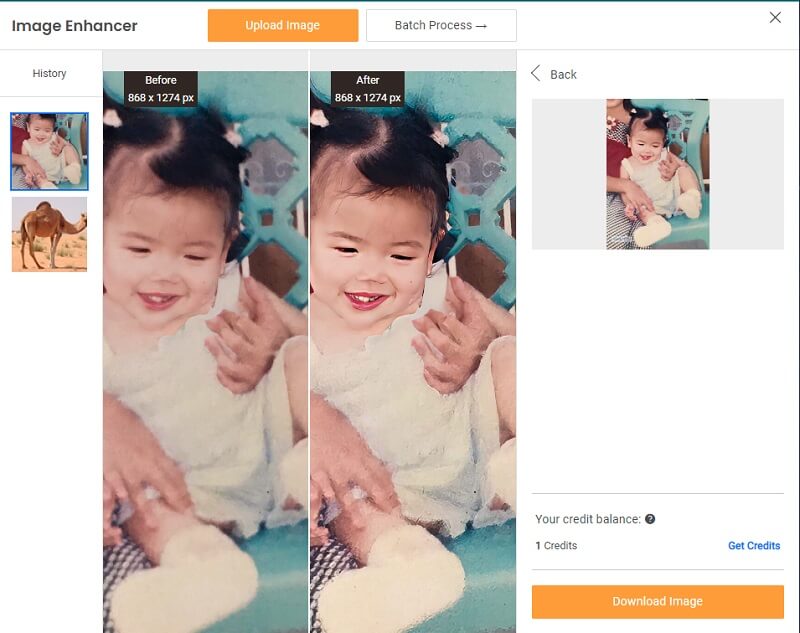
3. PicMonkey
PicMonkey एक उपयोगी उपकरण है। इस प्लेटफॉर्म को आमतौर पर डिजिटल क्षेत्र में सर्वश्रेष्ठ में से एक माना जाता है। यह उपयोग में आसान इंटरफ़ेस को बनाए रखते हुए चित्रों को दोहराने और धुंधला करने वाली तस्वीरों के निर्माण में सहायता कर सकता है। केवल कुछ क्लिक के साथ, PicMonkey छोटी खामियों से लेकर धुंधली सेटिंग्स तक सब कुछ ठीक कर सकता है, आपकी अविस्मरणीय स्थिर तस्वीरों को चित्र-परिपूर्ण तस्वीरों में बदल सकता है। जब उपयोगकर्ता प्लेटफ़ॉर्म और इसकी आगामी सुविधाओं के लिए साइन अप करते हैं, तो उन्हें इसका निःशुल्क परीक्षण करने की अनुमति होती है। यह छवि को परिष्कृत करने में आपकी सहायता करेगा, और आप तस्वीरों की स्थिति के कारण उन्हें हटाने के बजाय यादगार तस्वीरों के अपने संग्रह में जोड़ सकते हैं।
चरण 1: शुरू करने के लिए, PicMonkey की वेबसाइट ब्राउज़ करें और उस प्लेटफॉर्म पर उपलब्ध कराई गई प्रीमियम योजना के लिए पंजीकरण करें। उसके बाद, आप अगले चरण पर जा सकते हैं: उस चित्र को अपलोड करना जिसे आप अनशार्प करना चाहते हैं। फोटो अपलोड करने के लिए, बटन पर क्लिक करें।
चरण 2: उसके बाद, चुनें पैना से विकल्प संपादित करता दिखाई देने वाली सूची का टैब। उसके बाद, डायल को समायोजित करें त्रिज्या, शक्ति, स्पष्टता, और फीका, क्रमश। धुंधलापन मिट जाने के बाद, आप हिट कर सकते हैं लागू बटन।
चरण 3: अंत में, आप अपने फोटोग्राफ को अपनी पसंद के फोल्डर में सेव कर पाएंगे।
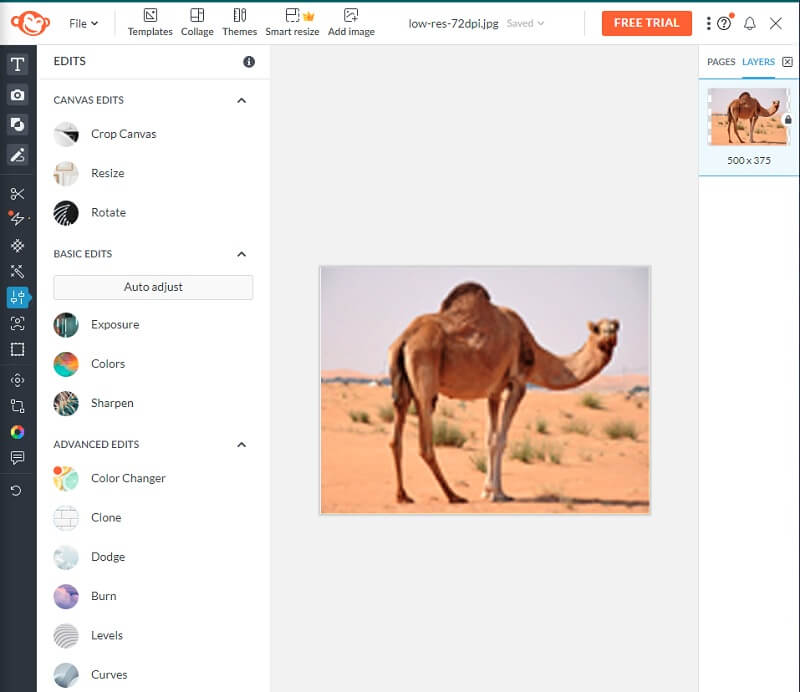
4. इमेज पैनापन: ऑनलाइन फोटो कन्वर्टर
आपको किसी छवि की स्पष्टता में सुधार करने, उसे शार्प करने, या उसमें से धुंधलापन दूर करने के लिए इस ऑनलाइन टूल का उपयोग करके जीवन भर व्यतीत करने की आवश्यकता नहीं होगी। यह टूल यूजर्स को फोटो एडिटिंग और नॉइज़ रिडक्शन में भी मदद करता है। यह एक ऐसा लाभ है जो कई अन्य प्लेटफॉर्म प्रदान नहीं करते हैं, इसलिए उपयोगकर्ता इसे एक्सेस करने के लिए खुद को भाग्यशाली मान सकते हैं। इमेज शार्पन दिन के किसी भी समय उपयोग के लिए उपलब्ध है और इसे एक्सेस करने के लिए कुछ भी खर्च नहीं करना पड़ता है। उपयोगकर्ताओं के लिए एकमात्र चरण फ़ोटो अपलोड करना और चित्र की मरम्मत और शोर में कमी को समायोजित करना होगा। एक ऐसी छवि प्राप्त करने के लिए जो स्पष्ट और दोषों से मुक्त हो, धुंधला हो, या कम-गुणवत्ता वाला रिटर्न हो।
चरण 1: इमेज शार्प पेज पर जाएं और संबंधित फाइलों को चुनें। छवि से धुंधलापन हटाने के लिए, उसे अपलोड करें।
चरण 2: चालू करो फोटो सुधार और शोर में कमी एक बार जब आप अपना चित्र सबमिट कर देते हैं। अगला, चुनें ठीक मेनू से।
चरण 3: अंतिम चरण चुनना है डाउनलोड और डाउनलोड पूरा होने तक रुकें।
5. Media.io
Media.io अपने उपयोगकर्ताओं को उपलब्ध सर्वोत्तम संपादन उपकरण प्रदान करने के लिए प्रतिबद्ध है। इस इमेज शार्पनर के साथ, आपकी धुंधली तस्वीरों का आउटपुट अधिक सटीक और शार्प हो सकता है। तथ्य यह है कि यह मंच एक साथ स्वतंत्र और स्वचालित है, शायद इसका सबसे शानदार पहलू है।
चरण 1: जब आप चुनेंगे तो एक नई स्क्रीन दिखाई देगी तस्वीर डालिये बटन।
चरण 2: कार्यक्रम के अतिरिक्त संपादन विकल्प आपको दिखाई देने लगेंगे। एआई इमेज अपस्केलर लेबल वाले विकल्प का चयन करें। उसके बाद, आपको वह चित्र सबमिट करना होगा जिसे आप अनशार्प करना चाहते हैं। आप अपनी तस्वीर को उसके मूल आकार से दो, चार या आठ गुना बढ़ा सकते हैं।
चरण 3: आपको क्लिक करने की आवश्यकता है प्रक्रिया शुरू करें बटन दबाएं और अपनी तस्वीर के कम धुंधले होने की प्रतीक्षा करें।
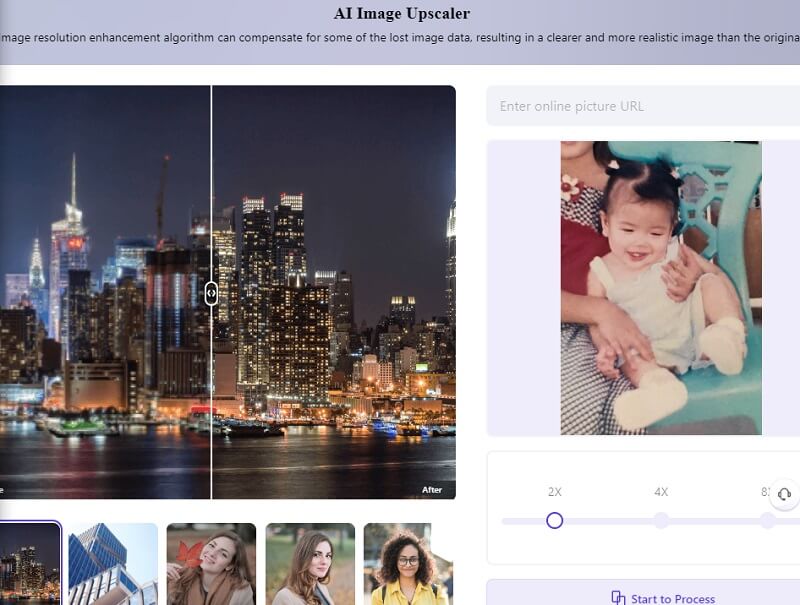
भाग 2. फोटोशॉप के साथ इमेज को कैसे अनब्लर करें
फोटोशॉप का इस्तेमाल मामूली टच-अप से लेकर डिजिटल मास्टरपीस तक किसी भी चीज के लिए किया जाता है। फोटोशॉप जैसा फोटो रीटचिंग सॉफ्टवेयर संपादकों को तस्वीरों को काटने, उन्हें पुनर्व्यवस्थित करने और प्रकाश व्यवस्था को संशोधित करने देता है। कुछ विधियां मूल छवि की तुलना में खराब छवि उत्पन्न करेंगी। फजी तस्वीरों को रोकने के लिए इस सलाह का पालन करें।
चरण 1: आप पर जाकर फोटोशॉप में एक तस्वीर लोड कर सकते हैं फ़ाइल मेनू और क्लिक खुला हुआ. लेबल वाले पैनल पर आगे बढ़ें परतों जो आपको अपनी स्क्रीन के दायीं ओर मिल सकता है।
चरण 2: फिर, उस परत को चुनें जिसमें धुंधली छवि शामिल है और क्लिक करें धुंधला हटाएं बटन। फिर, चुनें स्मार्ट वस्तु बटन। आपको उस पर राइट-क्लिक करके धुंधली छवि वाली परत का चयन करना होगा। इसे बनाने के लिए स्मार्ट वस्तु, वह विकल्प चुनें।
चरण 3: के बगल में स्थित बॉक्स सुनिश्चित करें पूर्वावलोकन चेक किया जाता है कि क्या आप अपने संपादनों को टाइप करते समय देखना चाहते हैं। फिर, जब आप परिवर्तनों को स्वीकार करने के लिए तैयार हों, तो चुनें ठीक बटन।
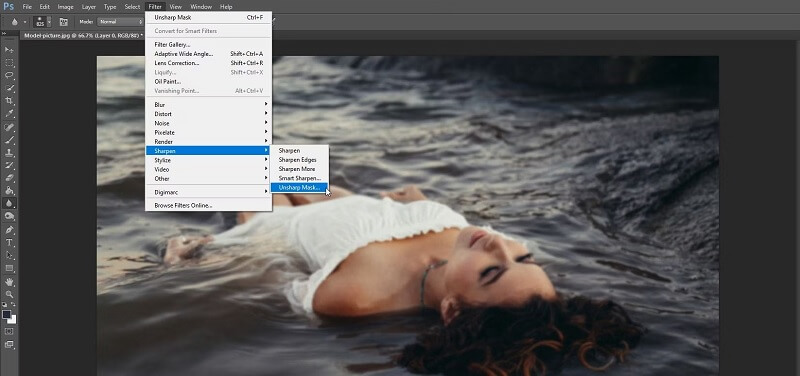
भाग 3. iPhone और Android पर छवि को कैसे धुंधला करें?
अपनी तस्वीरों की स्पष्टता में सुधार करने के लिए, आप हाल ही में जारी PicWish फोटो एन्हांसर सॉफ़्टवेयर का उपयोग कर सकते हैं। संपादन उपकरण सरल हैं, जो इसे अनुभवी पेशेवरों और नवागंतुकों दोनों के लिए सुलभ बनाते हैं। धुंधली तस्वीरों को ठीक करने के लिए इस प्रोग्राम का उपयोग करने के चरणों का विवरण नीचे दिया गया है।
चरण 1: ऐप स्टोर में नाम से ऐप का पता लगाएँ और इसे डाउनलोड करें।
चरण 2: ऐसा करने के लिए, लेबल किए गए टैब पर जाएं संपूर्ण पुनर्स्थापना, वह चित्र चुनें जिसे आप पुनर्स्थापित करना चाहते हैं, फिर उसे क्रॉप करें।
चरण 3: जैसे ही आप परिणाम प्राप्त करते हैं, आप इसे क्लिक करके अपने स्मार्टफोन में सहेज सकते हैं सहेजें विकल्प।
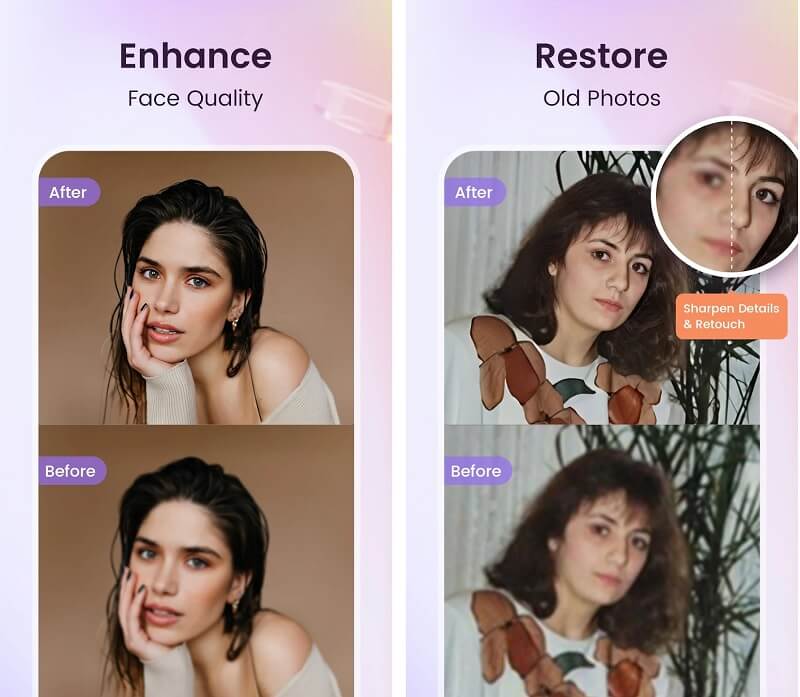
भाग 4. किसी छवि को कैसे धुंधला करें पर अक्सर पूछे जाने वाले प्रश्न
मैं तस्वीर की गुणवत्ता को कम किए बिना कलंक कैसे हटा सकता हूं?
आप अपनी वेबसाइट पर अपलोड की गई छवि को संशोधित करने के बाद भी उच्च गुणवत्ता वाले परिणाम प्रदान करने के लिए Vidmore Free Image Upscaler Online पर भरोसा कर सकते हैं। इस टूल का उपयोग करने से यह सुनिश्चित हो जाएगा कि आपकी तस्वीरों की गुणवत्ता बनी हुई है।
क्या एक छवि को अच्छा या बुरा बनाता है?
इस प्रक्रिया के इस बिंदु पर, आप जिन सबसे महत्वपूर्ण पहलुओं का मूल्यांकन कर सकते हैं, वे हैं छवि की तीक्ष्णता, संपीड़न और गतिशील सीमा। इनमें से कई मेट्रिक्स को उत्कृष्ट या नकारात्मक के रूप में वर्गीकृत किया जा सकता है।
क्या किसी छवि का आकार उसकी गुणवत्ता को प्रभावित करता है?
किसी चित्र को उसके प्रारंभिक अनुपात से आगे बढ़ाने का एक संभावित दोष यह है कि यह एक पिक्सेलयुक्त या अन्यथा अस्पष्ट रूप ले सकता है। छवियों को उनके मूल अनुपात से कम करने पर उनकी गुणवत्ता कम हो जाती है, लेकिन इस आकार में कमी के अनपेक्षित परिणाम हो सकते हैं।
निष्कर्ष
छवि धुंधला आजकल बहुत आसान है! उपकरणों के संग्रह के साथ इसे जल्दी से प्राप्त करना संभव है। यह ऑनलाइन और ऑफलाइन, साथ ही आपके स्वामित्व वाले किसी भी मोबाइल डिवाइस पर तस्वीरों को अनब्लर करने के लिए स्वतंत्र है। तो, हम कहाँ खड़े हैं? अपनी छवियों को धुंधला करने की प्रक्रिया शुरू करें।


